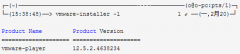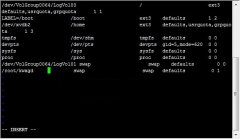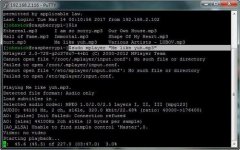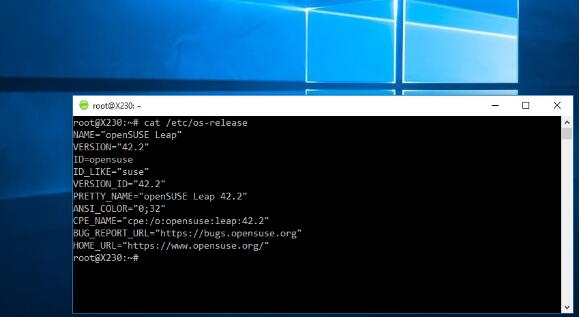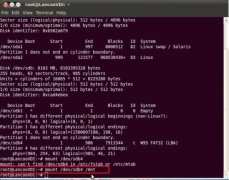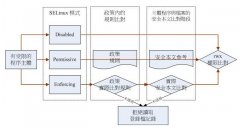在linux下安装软件,难免会碰到需要源码安装的,而就是这简简单单的./configure、make、sudo make install三步,却让不少人头疼不已,这里以安装X11为例具体介绍下我在安装时的一点小经验,以便共同学习,共同进步!
首先,我们要做些准备工作,源码安装少不了这几个工具pkg-config、libtool、autoconf和automake(当然,还有更基础的,像zlib、m4等,这里就略过啦),其中,pkg-config是相对比较重要的,它就是向configure程序提供系统信息的程序,如软件的版本、库的版本以及库的路径等信息,这些只是在编译期间使用。你可以打开/usr/lib/pkgconfig下任意一个.pc文件,就会发现类似下面的信息(X11的pc文件):
prefix=/usr
exec_prefix=${prefix}
libdir=${exec_prefix}/lib
includedir=${prefix}/include
xthreadlib=-lpthread
Name: X11
Description: X Library
Version: 1.3.3
Requires: xproto kbproto
Requires.private: xcb = 1.1.92
Cflags: -I${includedir}
Libs: -L${libdir} -lX11
Libs.private: -lpthread
configure就是靠着这些信息来判断软件版本是否符合要求的。接着来看看pkg-config是怎样工作的,缺省情况下,pkg-config首先在usr/lib/pkgconfig/中查找相关包(譬如x11)对应的相应的文件(x11.pc),若没有找到,它也会到PKG_CONFIG_PATH这个环境变量所指定的路径下去找,若是还没有找到,它就会报错。所以这里就可以得到一些解决configure时提示**库未找到的办法了,先用命令"ldconfig -p | grep 库名"来分析该库是否安装及其路径,若返回空,则说明该库确实未安装,否则,可以根据该命令的返回结果找到库的安装地点,然后设置其环境变量,命令如下:
"export PKG_CONFIG_PATH=软件位置/lib/pkgconfig:$PKG_CONFIG_PATH",这里有个常识,软件安装后,.pc文件都是在安装目录下的lib/pkgconf中的。这样只会在当前命令窗口有效,当然,你也可以修改home文件夹下的.bashrc文件(带.的文件为隐藏文件,可以用命令vi .bashrc编辑),在文件末尾加上上面那句命令,重新登录即可。其他的几个在linux下也是不可或缺的,libtool为管理library时使用,没装的话错误提示如下:possibly undefined macro:AC_PROG_LIBTOOL。而autoconf和automake可以用于在某些没有configure的文件的源码包安装时使用(pixman就是个典型的例子,安装了二者后直接./autogen.sh就可以安装了)。
准备工作做好后,就可以安装了,具体全部命令如下:
tar vxf libX11-6.2.1.tar.gz
cd libX11-6.2.1
mkdir X11-build
cd X11-build
../configure –prefix=/usr/local/X11R6
make
echo $
sudo make install
这里有一些好的安装习惯可以积累一下:1、建立一个临时编译目录,本例中为X11-build,这样可以再安装完成后删除该目录,进而可以节省空间,而且保持了源码目录的整洁;2、安装到指定目录,本例中为/usr/local/X11R6,最好把几个相关的安装在同一文件夹下,如这里的X11R6文件夹,这样便于管理,否则全部默认安装在/usr/local下,很杂乱;3、编译完成后做检查,本例为echo $,表示检查上一条命令的退出状态,程序正常退出返回0,错误退出返回非0,也可以使用make check,主要为了防止make失败后直接install,进而出现了一些莫名其妙的错误。这里还介绍一种更方便快捷的安装方法,用&&将安装命令连接起来,如../configure –prefix=**&&make&&sudo make install,这样,只有在前面的命令执行正确的情况下,后面的任务才会执行,多方便!
除此之外,安装之前可以阅读下源码包中的readme和install等文档,往往有所需软件及其下载地址,还包括一些安装技巧和配置选项。另外,在configure前,先输入configure –help,可以查看有哪些选项可以添加。还有几个关系安装成功的东西就是ldconfig了,在安装时如果提示找不到某个库或者在编译时提示找不到**.so文件,就要用到它了,最简单的解决办法就是sudo gedit /etc/ld.so.conf,在文件中加入**.so文件所在路径,再运行一下ldconfig就可以了,但是我对这个东西有阴影,不知道是因为用了虚拟机还是其他的原因,有7、8次我在运行完ldconfig后,Ubuntu就没办法打开任何窗口了,直接关机重启就更是进不去系统了,崩溃之,不知道有没有高手有解决办法。在这里提供一种代替ldconfig的办法,就是export LD_LIBRARY_PATH=*.so文件地址:$LD_LIBRARY_PATH,用它我就舒心多了,也就是麻烦点,哥忍了,总比系统崩溃强多了吧,呵呵!其实,在configure时碰到问题,你应该庆幸,因为你可以根据它很明显的提示找到缺失的东西装上,在配置下pkgconfig和ldconfig基本上就可以搞定了,但是make的时候就没那么简单了。
编译时提示最多的就是**东西未找到了,要么是库文件,要么是头文件,库文件用上面的ldconfig基本上就可以搞定,头文件的话需要配置包含的路径,和库的类似,命令如下:
export LD_INCLUDE_PATH=/usr/local/include:$LD_INCLUDE_PATH
在这个时候最重要的就是淡定了,循着丫的error往上找,像"No such file or directory"这样的错误提示肯定就在附近,找到了,include之就可以咯!